4 måter å fikse Razer Cortex på å ikke finne spill (09.15.25)
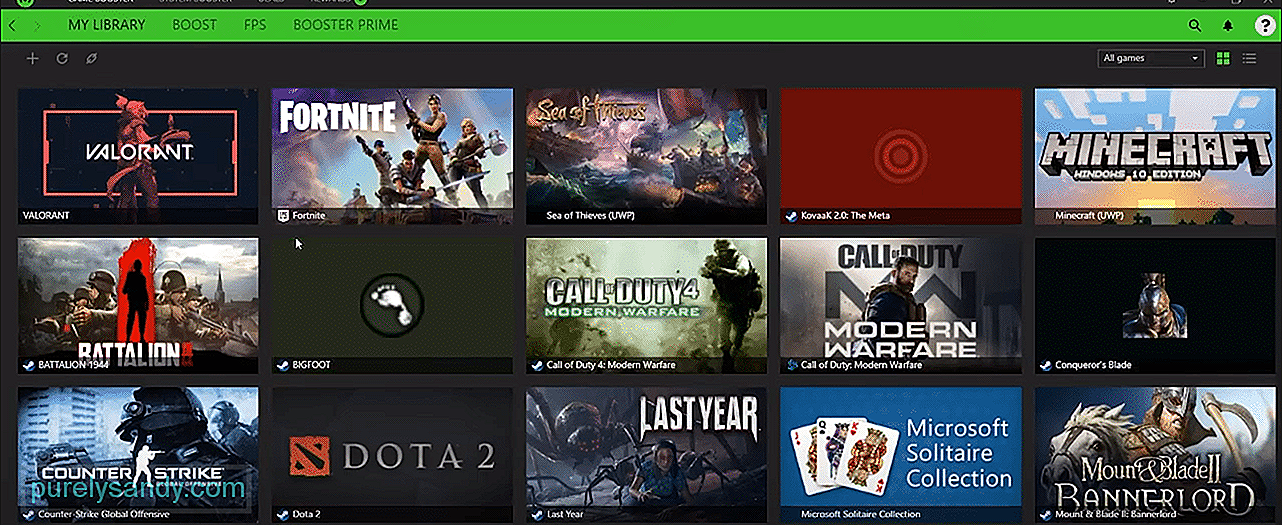 razer cortex finner ikke spill
razer cortex finner ikke spill Razer Cortex har mange flotte funksjoner som gjør det til et praktisk program å ha på datamaskinen. En av de mange flotte funksjonene som følger med er spillforsterkeren, sammen med spillforsterkerstarteren som gjør det mye enklere for Razer Cortex å gjøre det den gjør best med spillene brukerne spiller.
Men det er noen anledninger der Razer Cortex eller dens spillforsterker er ikke like nyttig som de er laget for å være. Dette er når programvaren sliter med å finne spillet du prøver å starte og øke. Her er noen løsninger du kan prøve når du står overfor et problem som dette.
Hvordan fikser jeg Razer Cortex som ikke finner spill?Hvis det er er bare ett eller to forskjellige spill som ikke blir funnet av Razer Cortex, det er ingenting å bekymre seg for, da dette egentlig ikke er et stort problem. I dette spesifikke scenariet er det en veldig enkel løsning som lett kan fungere. Dette er å bare bruke Razer Cortex spillfinner til å finne spillet som ikke blir funnet av programvaren og legge det til manuelt. Dette vil gjøre at spillet manuelt legger til en del av programvarelisten, og problemet blir løst.
Hvis Cortex sliter med å finne noen av de nye spillene som brukerne prøver å starte gjennom programvaren, kan det være sannsynlig at de bruker en utdatert versjon av applikasjonen. Heldigvis er løsningen i dette scenariet også veldig enkel, og det er sannsynligvis en du allerede har gjettet nå. Bare gå online for å sjekke om det nylig ble utgitt oppdateringer for Razer Cortex. Hvis det var det, kan du enkelt installere dem via det offisielle Razer-nettstedet.
En annen løsning som er en av det vanligste av alt er å deaktivere antivirusprogrammer som kjører i bakgrunnen mens Razer Cortex kjører. Det er fordi antivirus kan hindre programvarens spillfinnerfunksjon fra å snuse rundt datamaskinen din for å finne alle spillene som er lagret i den.
En enkel løsning ville være å bare deaktivere antiviruset som brukes mens du prøver å starte spill med Cortex. En tryggere løsning ville imidlertid være å gå inn i antivirusprogrammets innstillinger for å godkjenne Razer Cortex, slik at beskyttelsesegenskapene til antivirus fortsatt kan virke på andre applikasjoner i bakgrunnen.
Den siste løsningen som er igjen for å prøve hvis alt annet gitt ovenfor mislykkes, er å avinstallere Razer Cortex helt fra enheten. Når du har gjort det, kan du prøve å tømme filregistret også. Prosessen med å gjøre det vil være forskjellig, avhengig av den aktuelle plattformen. Bare fjern dette filregisteret, og installer deretter programmet på nytt etterpå. Prøv å sette den opp og logge på før du sjekker spillelisten for å se om den finner alle spillene dine nå, som det burde.
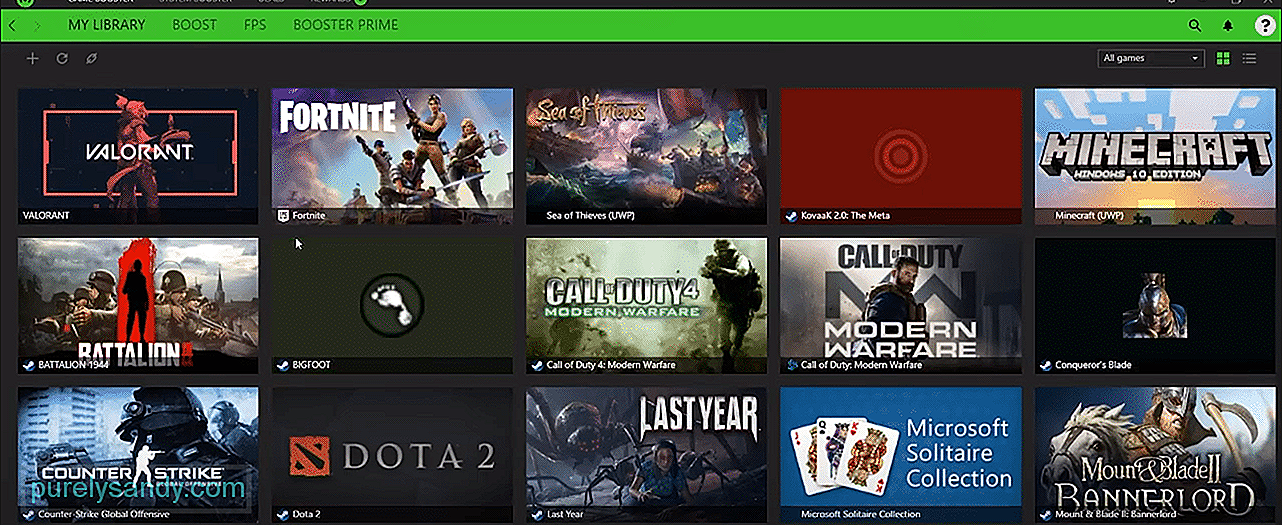
YouTube Video.: 4 måter å fikse Razer Cortex på å ikke finne spill
09, 2025

